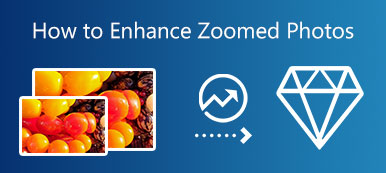В этом уроке речь пойдет о том, как повысить резкость размытого изображения онлайн. Повышение резкости изображения означает исправление множества ошибок изображения, включая дрожание камеры, размытость изображения, шум объектива и многое другое. По сравнению с GIMP и профессиональным программным обеспечением веб-приложения представляют собой портативный способ эффективно удалять размытие и улучшать детали, не требуя установки чего-либо на диск. В этой статье определяются лучшие онлайн-приложения для повышения резкости фотографий и подробно демонстрируются шаги.

- Часть 1: Самый простой способ повысить резкость размытого изображения онлайн
- Часть 2. Дополнительные параметры для увеличения резкости размытого изображения в Интернете
- Часть 3. Часто задаваемые вопросы о резкости размытых изображений в Интернете
Часть 1: Самый простой способ повысить резкость размытого изображения онлайн
Хотя онлайн-приложения удобны, большинство из них имеют различные ограничения, такие как размер файла, водяные знаки и т. д. Apeaksoft Бесплатное средство масштабирования изображений, с другой стороны, является единственным, который позволяет вам повышать резкость размытых изображений онлайн без каких-либо ограничений. Прежде всего, он полностью бесплатен для использования без регистрации или другой оплаты. Более того, он не добавляет водяные знаки на ваши фотографии. Встроенная технология ИИ может продолжать улучшать качество фотографий и автоматически удалять шум. Кроме того, предустановки упрощают рабочий процесс. Вот шаги для повышения резкости изображений онлайн с помощью ИИ.
Шаг 1О компании https://www.apeaksoft.com/image-upscaler/ в браузере, чтобы напрямую открыть приложение для повышения резкости фотографий. Нажмите на Загрузить свое фото кнопку и откройте целевое изображение. Или перетащите фотографию на веб-страницу.

Шаг 2Как только фотография загрузится, вы попадете в главное окно. В верхней части окна есть пресеты, и вы можете выбрать подходящий. На панели «Вывод» эффект отображается в реальном времени.

Шаг 3Пока вы получаете желаемый эффект, нажмите кнопку Сохранено и загрузите увеличенную фотографию на жесткий диск.
Часть 2. Дополнительные параметры для увеличения резкости размытого изображения в Интернете
Вариант 1: Как повысить резкость изображения на vanceai.com
vanceai.com — онлайн-приложение для повышения резкости изображений. Это помогает превратить ваши размытые изображения в четкие фотографии одним щелчком мыши. Он выделяет детали с помощью ИИ и позволяет добиться большей четкости. Бесплатная версия позволяет загружать изображения размером до 5 МБ. Это позволяет вам повышать резкость изображения онлайн без входа в систему, но вы должны зарегистрировать свою учетную запись при ее загрузке. Кроме того, есть платные планы для разблокировки ограничений.
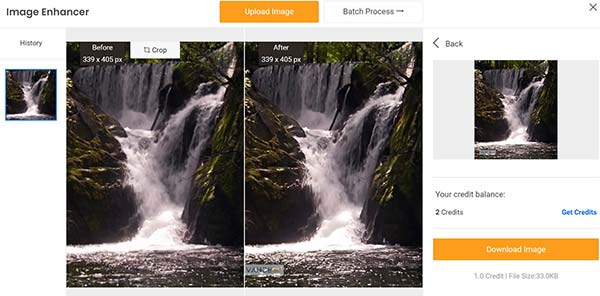
Шаг 1Введите https://vanceai.com/sharpen-ai/ в адресную строку браузера и нажмите кнопку Enter ключ на клавиатуре, чтобы открыть его.
Шаг 2Нажмите Загрузить изображение кнопку и загрузить размытое изображение. Он поддерживает JPG и PNG.
Шаг 3Затем выберите режим резкости и установите параметры. Нажмите на Начать процесс кнопка для повышения резкости изображения онлайн. Наконец, нажмите на Скачать изображение кнопку, чтобы получить резкое изображение.
Вариант 2: Как повысить резкость размытого изображения с помощью Lunapic
Lunapic — это онлайн-редактор фотографий «все в одном». Он включает в себя широкий спектр функций редактирования фотографий, таких как увеличение резкости размытого изображения в режиме онлайн. Кроме того, это онлайн-приложение для повышения резкости изображений является бесплатным. У него нет возможности оплаты. Приложение не имеет ограничения на размер файла, но оно зависает при загрузке большого изображения. Имейте в виду, что это приложение работает медленно и требует хорошего подключения к Интернету.
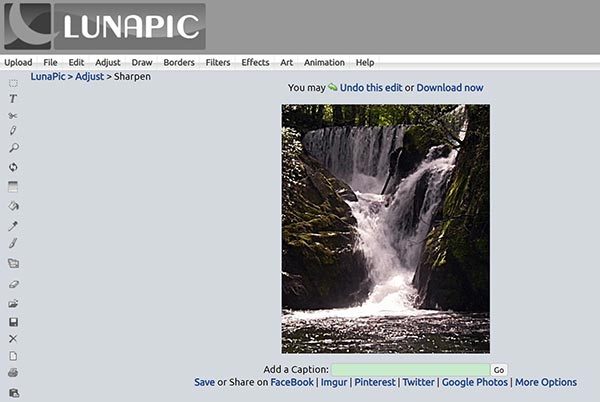
Шаг 1Запустите онлайн средство повышения резкости изображений в веб-браузере.
Шаг 2Нажмите и раскройте Регулировать меню в верхней строке меню и выберите Точить опцию.
Шаг 3Нажмите кнопку и загрузите размытое изображение со своего компьютера. Затем щелкните Применить кнопку после загрузки. Lunapic не предоставляет никаких пользовательских опций на этой странице.
Шаг 4Когда резкость изображения будет завершена, просмотрите результат и загрузите его, нажав кнопку Скачать сейчас ссылка на сайт. Это также позволяет вам делиться четким изображением в социальных сетях, таких как Facebook, Twitter и т. д.
Вариант 3: Как повысить резкость фотографии на raw.pics.io
Raw.pics.io — еще один бесплатный онлайн-сервис, позволяющий повысить резкость размытого изображения. В отличие от других веб-фоторедакторов, это средство повышения резкости изображений поддерживает широкий спектр входных форматов, включая файлы RAW. Однако он поддерживает только два выходных формата: JPG и PNG. Помимо повышения резкости фотографий, он также позволяет регулировать насыщенность, яркость, цвета и многое другое. Чтобы получить неограниченный доступ, вы можете приобрести план.
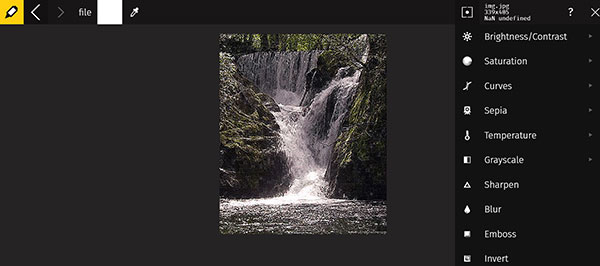
Шаг 1Посетите https://raw.pics.io/ в своем браузере и нажмите кнопку Начните кнопка для загрузки домашней страницы. Затем нажмите Открывать файлы с компьютера кнопку и загрузите размытые изображения. Это приложение поддерживает пакетную обработку.
Шаг 2Затем, щелкните Редактировать меню с левой боковой панели, и вы получите строку меню с правой стороны. Прокрутите вниз, чтобы найти Точить опцию.
Шаг 3Нажмите Точить вариант и просмотрите эффект в середине страницы. Если вы не удовлетворены, нажмите кнопку Точить снова.
Шаг 4Пока вы закончите, щелкните и разверните файл меню и выберите Сохранено. Теперь введите имя файла, выберите выходной формат и установите качество изображения. Наконец, нажмите кнопку OK .
Вам также может понадобиться:Часть 3. Часто задаваемые вопросы о резкости размытых изображений в Интернете
Вопрос 1. Как повысить резкость изображения в GIMP?
Откройте размытое изображение в фоторедакторе с открытым исходным кодом, нажмите кнопку Размытие/Резкость на панели инструментов и выберите Точить. Это приведет вас в режим резкости. Теперь вы можете щелкнуть ту часть изображения, которую хотите повысить резкость.
Вопрос 2. Можно ли депикселизировать изображение?
С помощью подходящего средства повышения резкости изображения вы можете эффективно удалить пиксели с размытой фотографии. Vanceai.com, например, может помочь вам заполнить недостающие данные и удалить пикселизацию онлайн.
Вопрос 3. Можно ли повысить резкость JPG?
Да, вы можете повысить резкость изображения в формате JPG с помощью соответствующего инструмента. Качество вывода определяется вашим инструментом.
Заключение
В этом руководстве показано, как резкость размытого изображения онлайн. Apeaksoft Free Image Upscaler — лучший выбор для новичков и людей с ограниченным бюджетом. Vanceai полагается на искусственный интеллект, чтобы сохранить качество фотографий при повышении резкости. Lunapic предоставляет больше возможностей для редактирования фотографий. Raw pics поддерживает множество форматов файлов. Если у вас есть другие вопросы по этой теме, пожалуйста, оставьте сообщение под этим сообщением, и мы быстро ответим на него.